В этом учебном пособии я покажу тебе, как навигироваться в Панели инструментов Canva. Canva - это многофункциональная платформа, которая позволяет создавать привлекательные дизайны для разных целей. Будь то оформление социальных медиа, печать плаката или создание презентации - здесь ты найдешь все, что тебе нужно. Мы рассмотрим различные функции и категории Панели инструментов, чтобы убедиться, что у тебя есть все инструменты для творчества.
Основные выводы
- Панель инструментов Canva дружелюбна и предлагает различные шаблоны для различных целей.
- Ты можешь настраивать дизайны по своему усмотрению, выбирая индивидуальные размеры.
- Есть инструменты и ресурсы, которые помогут тебе оптимизировать свои дизайны.
Обзор главной страницы
При открытии Canva ты попадешь на главную страницу canva.com. Здесь у тебя есть доступ к различным категориям и функциям. Слева находится панель инструментов, которая поможет тебе навигировать по основным разделам.
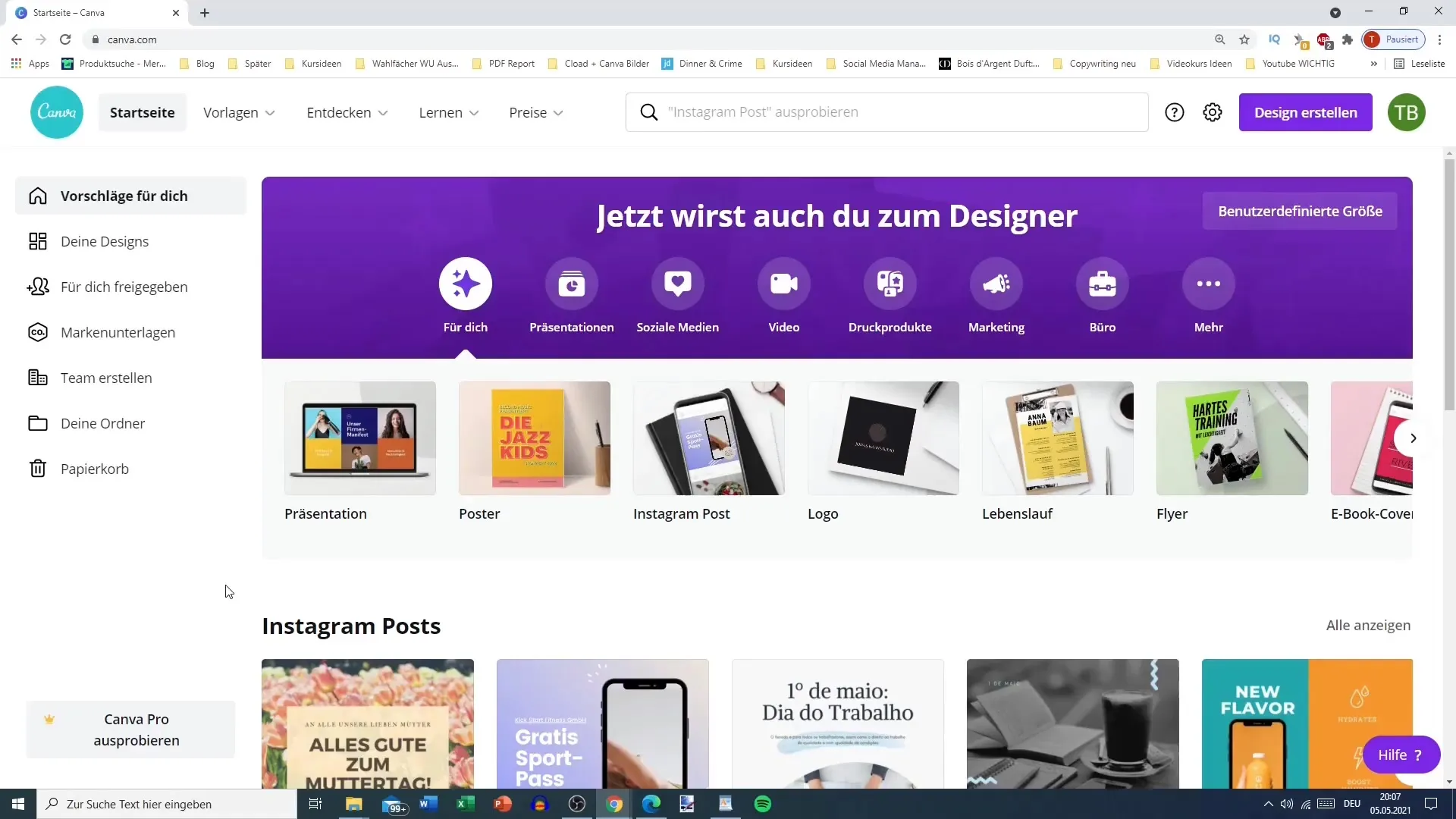
Здесь ты увидишь различные функции, такие как Шаблоны, Обзор, Обучение и Цены. Каждый из этих пунктов предоставляет доступ к конкретным дизайнам и информации.
Использование шаблонов
Одной из основных функций Canva являются шаблоны. В разделе "Шаблоны" ты можешь увидеть доступные категории дизайнов, которые варьируются от социальных медиа до деловых документов. Здесь ты можешь сразу получить доступ к шаблонам, которые лучше всего подходят для твоего проекта.
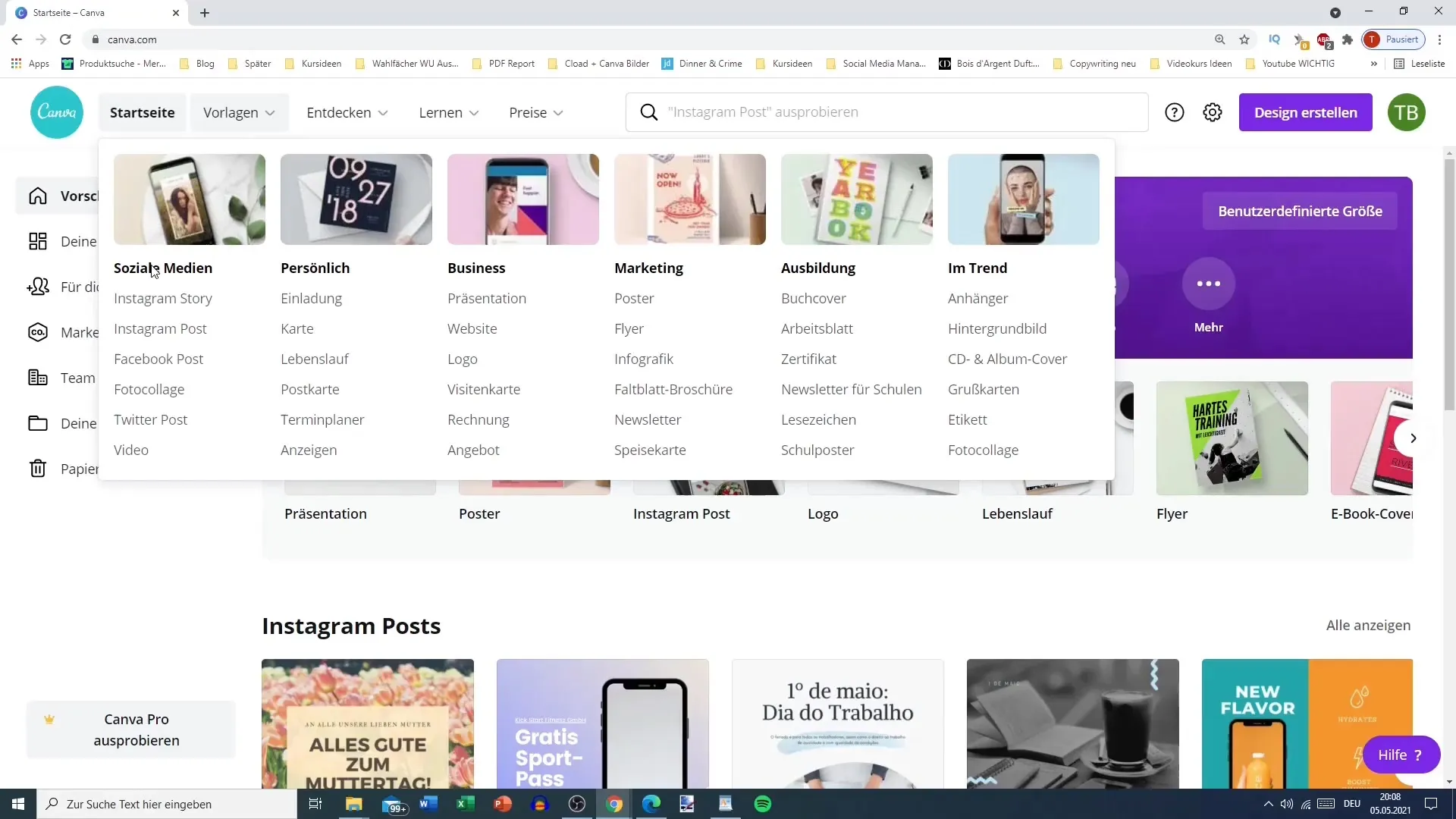
Обнаружение контента
В разделе "Обнаружение" есть множество символов и фотографий, которые ты можешь использовать в своих дизайнах. Здесь можно найти все, начиная от печатных материалов до приложений. Это особенно полезно, когда ты ищешь вдохновение или нужен определенный элемент для завершения дизайна.
Обучающие ресурсы
Если ты хочешь узнать больше о том, как пользоваться Canva, платформа предлагает много ресурсов в разделе "Обучение". Сюда входят темы о дизайне, бизнесе и фотографии. Здесь также есть блог, который регулярно предоставляет новый контент и помогает улучшить свои навыки.
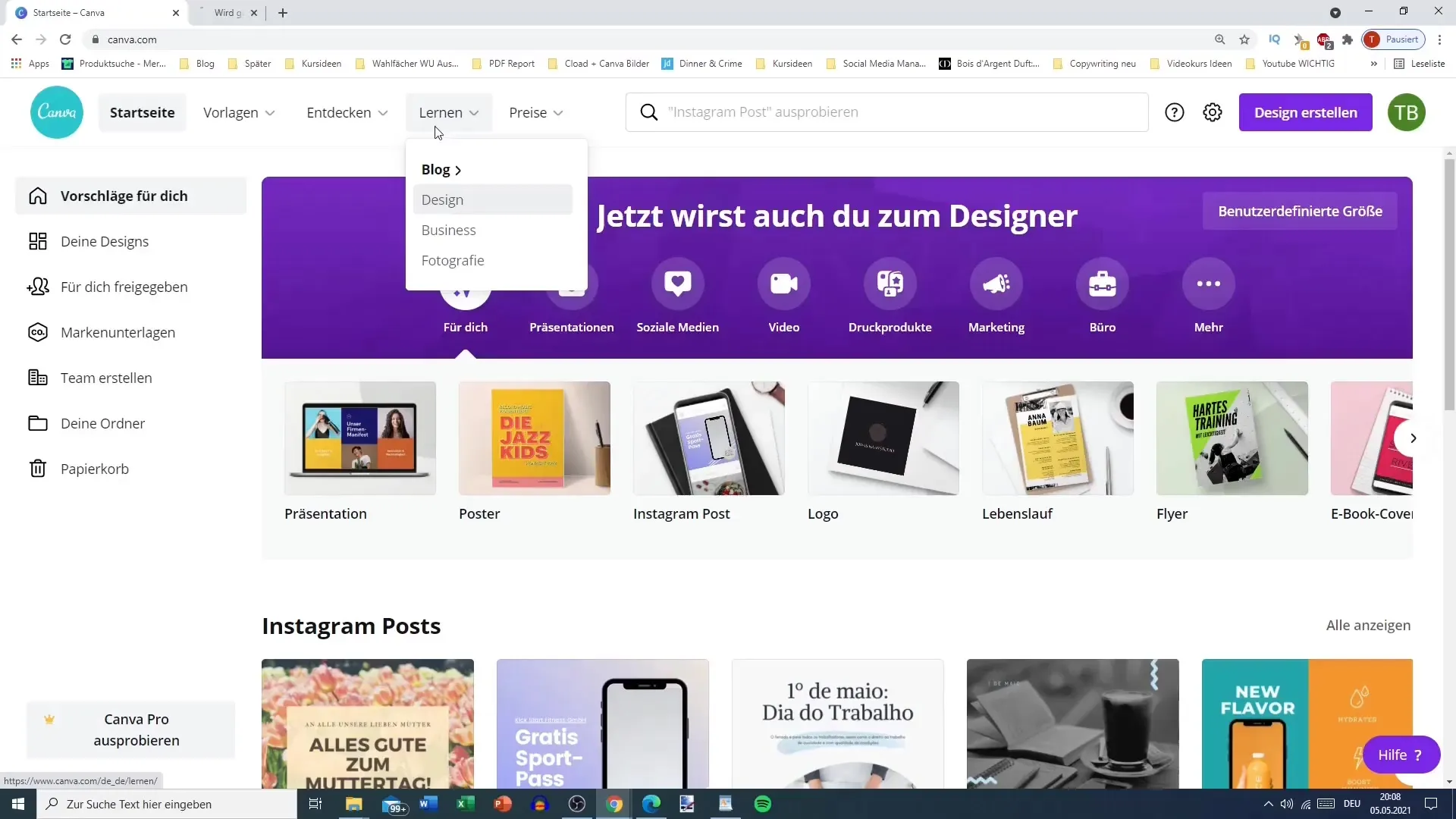
Варианты цен
В разделе "Цены" ты можешь увидеть различные версии Canva. Есть бесплатная версия, а также Pro-версия, которая предлагает дополнительные премиум-функции. Особенно интересен пункт "Благотворительность", который могут использовать организации, такие как Greenpeace, чтобы получить бесплатный Pro-аккаунт.
Функция поиска
В верхней части панели инструментов находится строка поиска. Здесь ты можешь искать дизайновые шаблоны. Например, ты можешь искать видеопрезентации, записи в Facebook, плакаты или логотипы и быстро найти результаты.
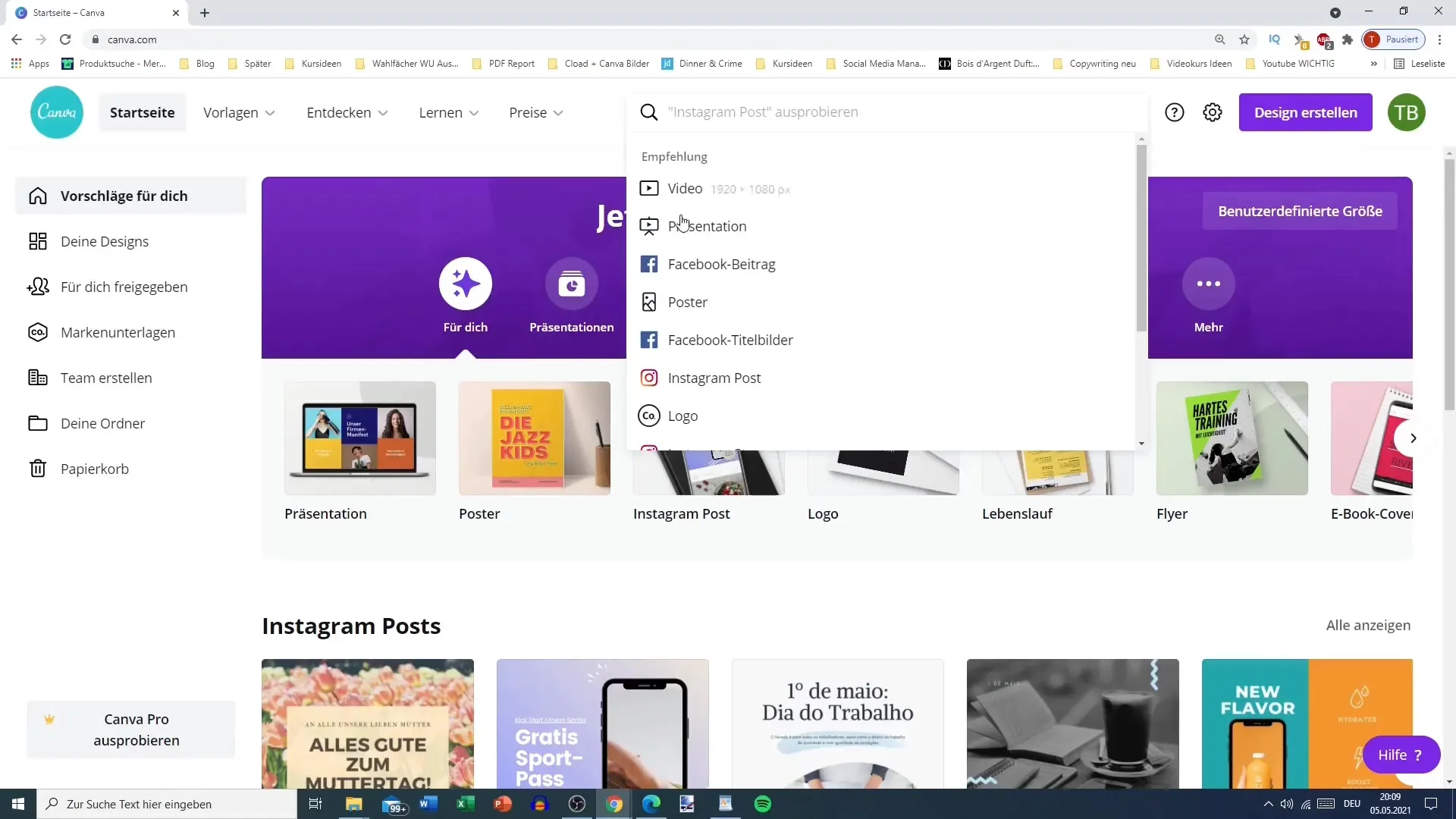
Варианты дизайна
При создании дизайна ты можешь выбирать между разными категориями и указывать даже индивидуальные размеры. Если ты точно знаешь, какие размеры тебе нужны, например 57 x 422 пикселя, ты можешь сразу установить их в панели инструментов, без необходимости искать соответствующий шаблон.
Детали категорий
Панель инструментов также предоставляет возможность переключаться между разными категориями. Это включает в себя инфографику, фотоколлажи и виртуальные фоны для Zoom-собраний. Таким образом, ты получаешь доступ к разнообразным креативным возможностям.
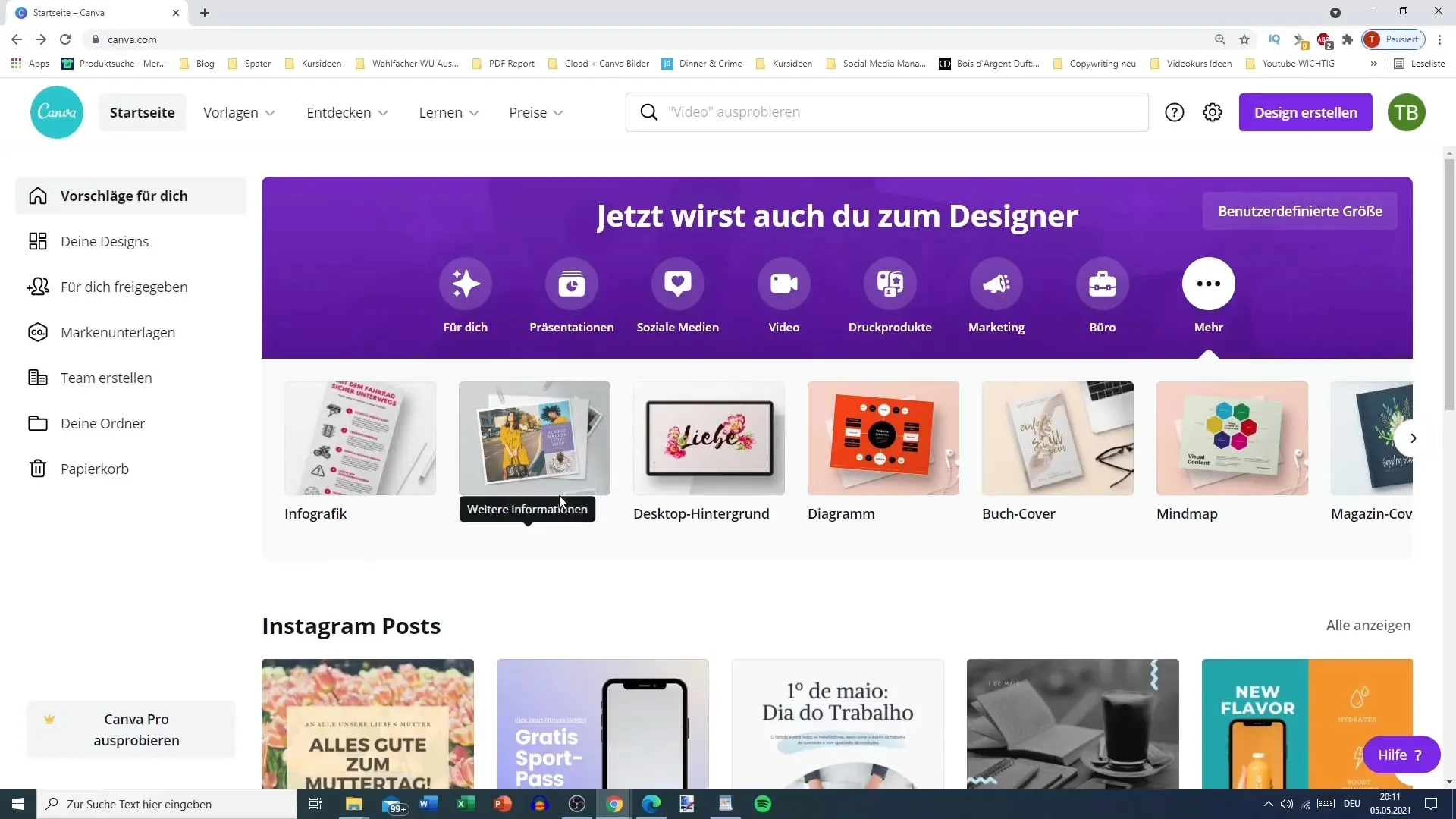
Собственные дизайны и папки
Если у тебя уже есть созданные дизайны, ты можешь найти их в разделе "Дизайны". Здесь у тебя есть возможность делиться дизайнами с собой или даже с другими адресами электронной почты, у которых есть учетная запись Canva.
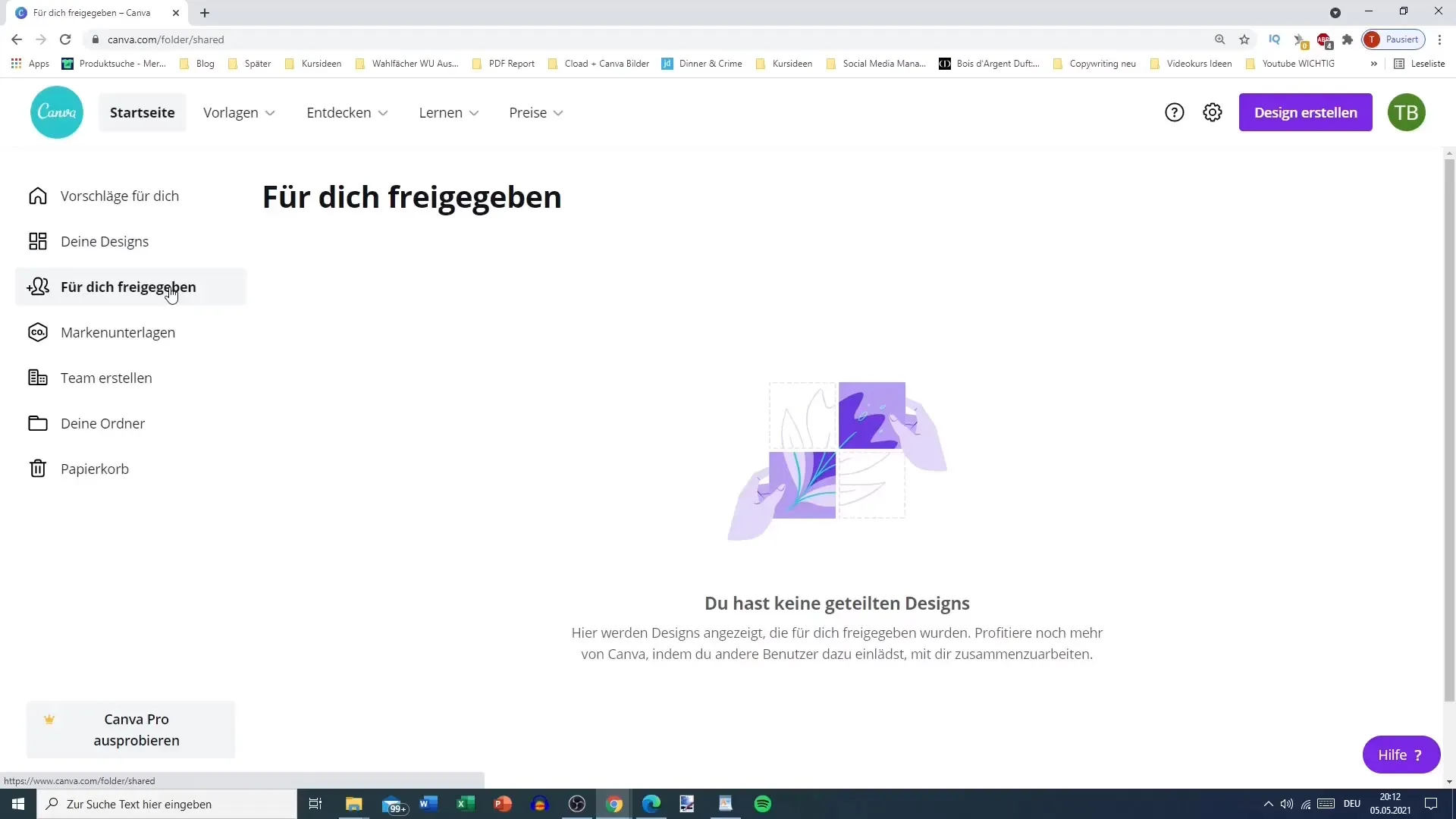
Кроме того, вы можете настроить свой профиль, загрузив логотип или определив корпоративный цвет для вашей учетной записи. Это особенно полезно, если вы работаете для компании или организации и хотите сохранить последовательный брендинг.
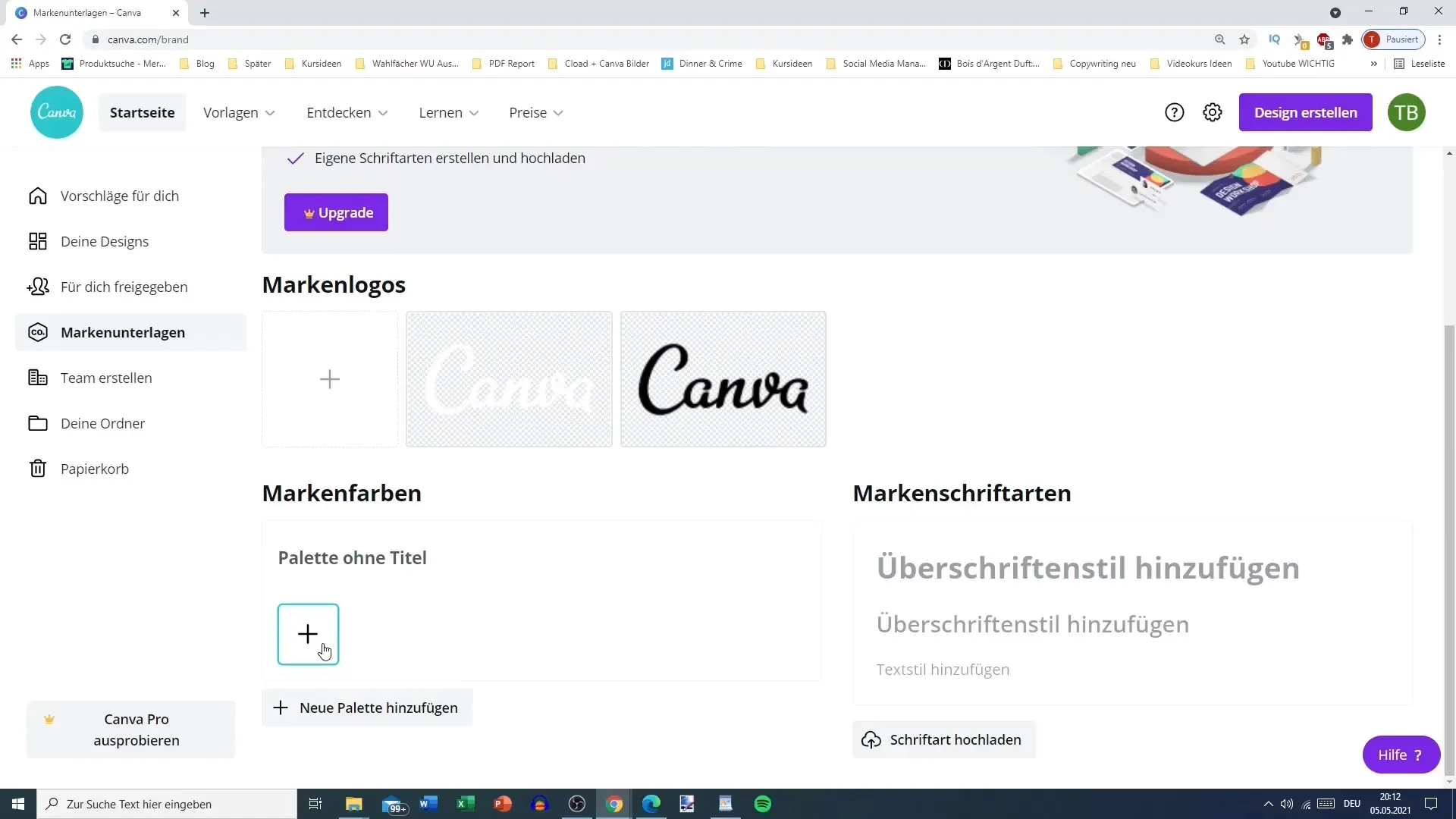
Вывод
Теперь, когда вы ознакомились с основами навигации в панели управления Canva, я рекомендую вам самостоятельно изучить платформу. Отведите время и изучите различные функции и опции. Это поможет вам полностью раскрыть потенциал Canva.


